Lenovo H3 SERIES: инструкция
Раздел: Компьютерная техника, комплектующие, аксессуары
Тип: Системный Блок
Инструкция к Системному Блоку Lenovo H3 SERIES
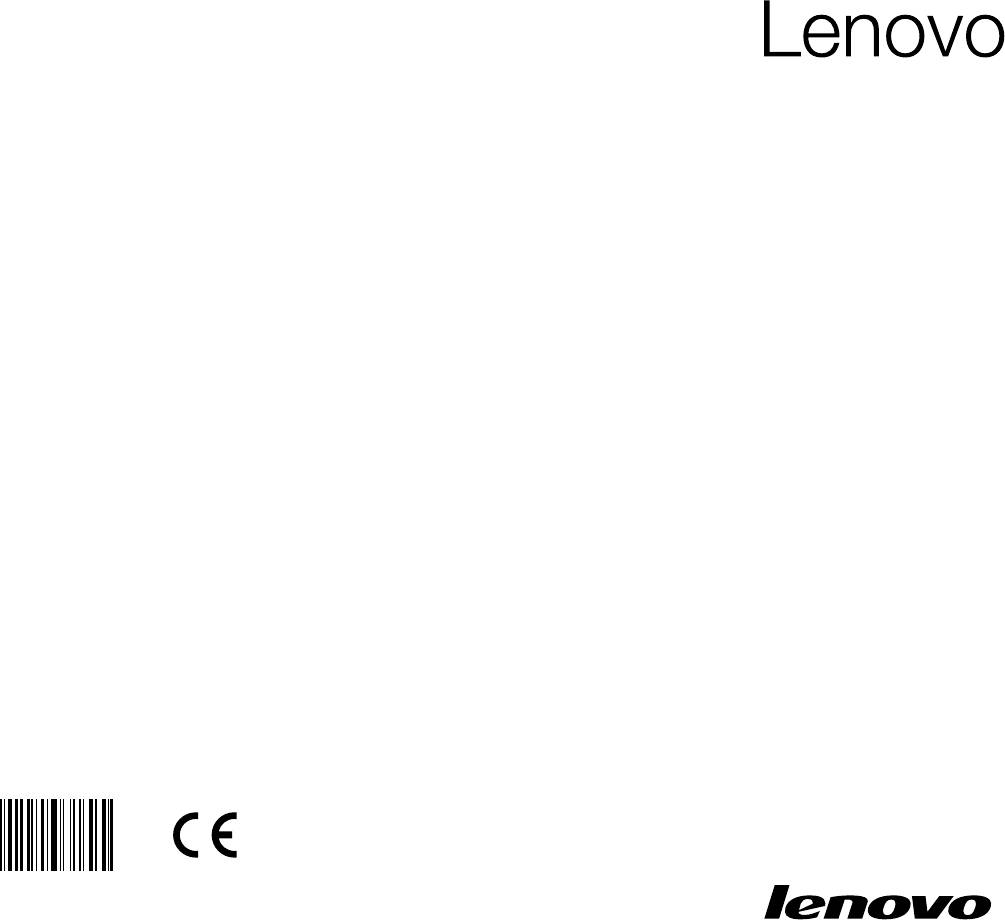
Machine type: 10041/4038 10042/4082
10043/7697 10044/4041
10045/7692 10046/7698
10047/4071 10048/7713
10049/7720 10070/7780
10071/7781 10072/1185
H3 Series
Руководствопользователя
Version 2.0 2011.01
31048567

Важнаяинформацияпотехнике
безопасности
Передтемкакиспользоватьсведения,приведенныевэтомруководстве,
обязательнопрочитайтеиуяснитедлясебявсюинформациюпотехнике
безопасностиприработесэтимпродуктом.См.Руководствопотехнике
безопасностиигарантии,поставляемоесэтимпродуктом,дляполучения
последнихсведенийоправилахтехникибезопасности.Знаниетребований
техникибезопасностиснижаетвероятностьполучениятравмыи
поврежденияпродукта.
Опасно!Возможныисключительноопасныеилидажесмертельноопасные
ситуации.
Внимание!Возможноповреждениепрограмм,устройствилиданных.
Примечание.Обратитевниманиенаследующуюважнуюинформацию.
©CopyrightLenovo2011
Содержание
Важнаяинформацияпотехникебезопасности
Глава1 Использованиекомпьютерногооборудования... 1
1.1Видпанелиспереди..............................................................2
1.2Видпанелисзади..................................................................3
1.3Подключениекомпьютера....................................................6
Глава2 РаботаспрограммойRescueSystem............... 15
2.1OneKeyRecovery.................................................................16
2.2DriverandApplicationInstallation
(Установкадрайверовиприложений)................................17
2.3SystemSetup(Настройкасистемы)...................................18
2.4SystemBackup(Резервноекопированиесистемы)..........18
2.5SystemRecovery(Восстановлениесистемы)....................19
2.6CreateRecoveryDisc(Создатьдисквосстановления)........ 19
Глава3 Работаспрограммами....................................... 21
3.1ДинамическаясистемаяркостиLenovo............................22
3.2СистемарасстояниядоглазLenovo..................................23
Глава4 Диагностикаипроверканастроек................... 25
4.1Поискиустранениенеполадокотображения...................26
4.2Диагностикапроблем,связанныхсозвуком....................27
4.3ПоискиустранениенеполадокПО...................................28
4.4Диагностикапроблем,связанныхсдисководами
оптическихдисковижесткимидисками...........................28
4.5СпециальныезамечаниядлядиагностикиWindows........30
4.6Задачиежедневногообслуживания..................................30
Содержание
1
2
Содержание
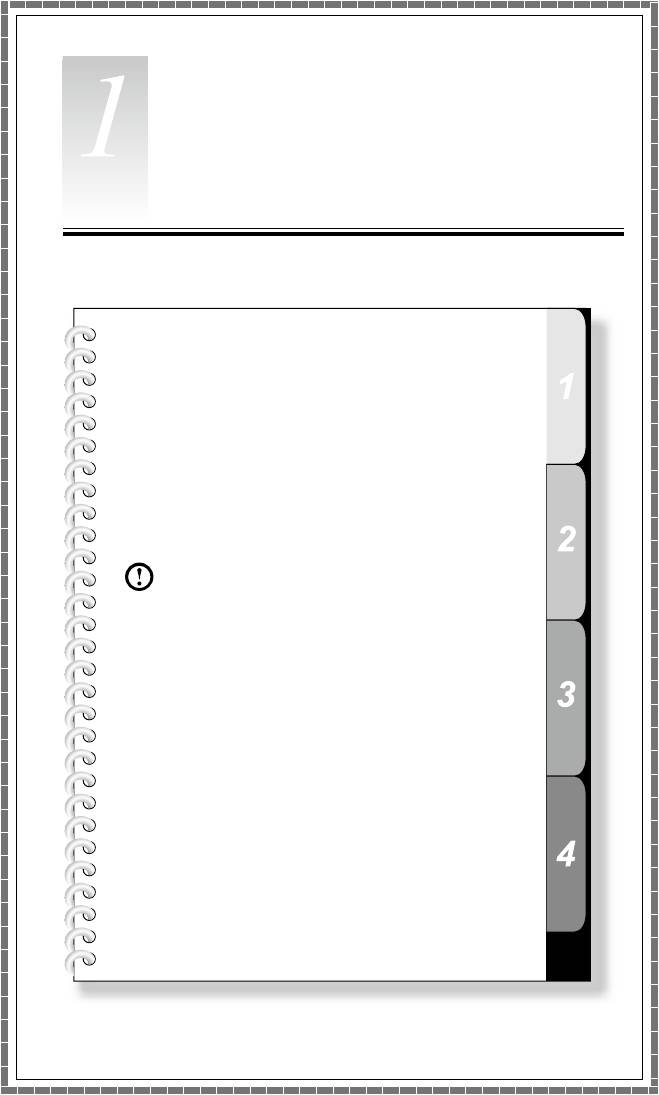
Глава
Использованиекомпьютерного
оборудования
Этаглавасостоитизследующих
разделов:
Знакомствоскомпьютернымоборудованием
Подключениекомпьютера
Примечание.Взависимостиот
моделииконфигурациикомпьютера
егокомпонентымогутотличатьсяот
описанныхвэтойглаве.
Руководствопользователя
1
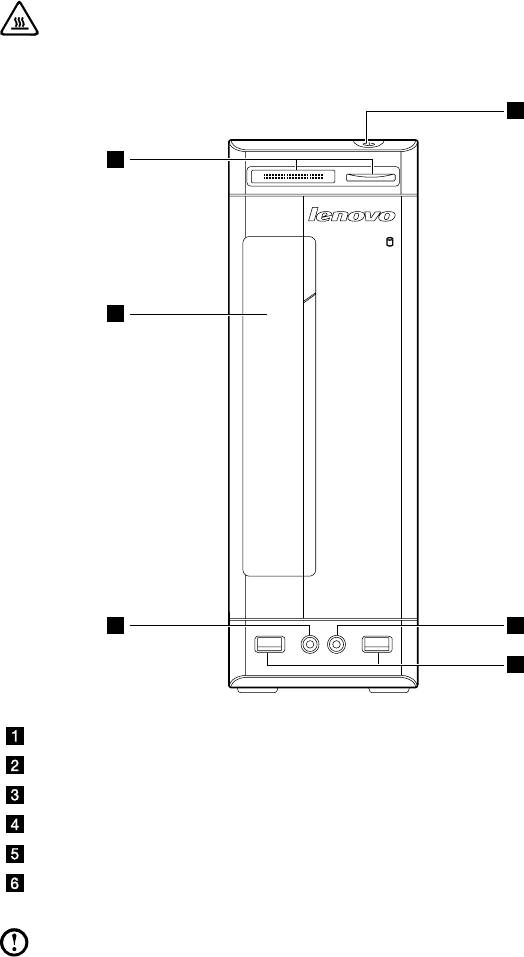
2
Руководствопользователя
1.1Видпанелиспереди
Внимание!Незакрывайтевентиляционныеотверстия
компьютера.Есливентиляционныеотверстиязакрыты,
топерегревможетвывестикомпьютеризстроя.
1
2
3
4
5
6
Переключательпитания
Модулиустройствчтениякартпамяти(внекоторыхмоделях)
Дисководоптическихдисков
Разъемнаушников
Разъеммикрофона
USB-порты(2)
Примечание.Компьютерможноустановитьтольковвертикальном
положении.
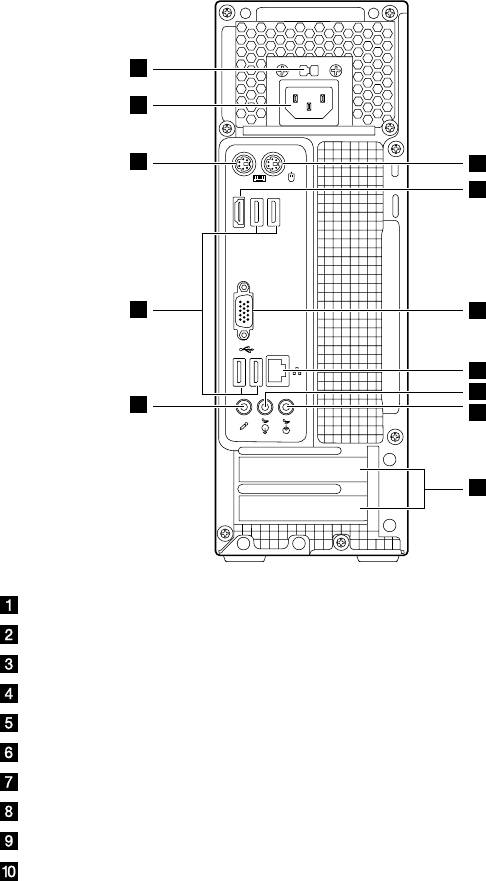
Руководствопользователя
3
1.2Видпанелисзади
(Еслиописаниеконфигурациивидасзадивданнойглавеотличаетсяот
конфигурациивашегокомпьютера,вкачествеосновнойнеобходимо
рассматриватьконфигурациювашегокомпьютера)
1
2
3
4
5
7
6
8
10
9
11
12
Переключательнапряжения(тольковнекоторыхмоделях)
Разъемпитания
РазъемклавиатурыPS/2
РазъеммышиPS/2
РазъемHDMI
ВстроенныйразъемVGA
РазъемыUSB(4)
РазъемEthernet
Разъеммикрофона
Разъемвыводааудио
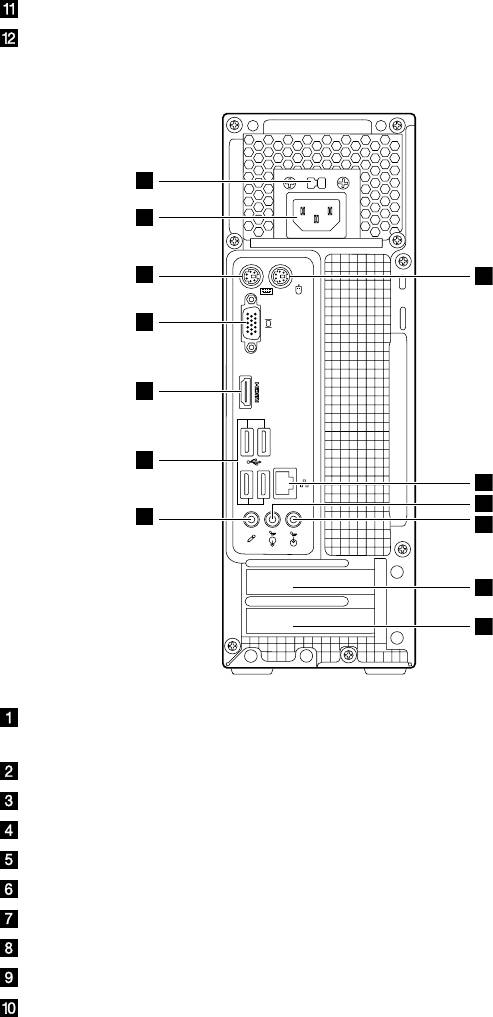
4
Руководствопользователя
Линейныйразъемдлявходазвука
Слотырасширениядлякартпамяти(разъемыдоступадлялюбых
установленныхкартPCIExpress)
1
2
3
4
5
6
7
8
10
9
11
12
13
Переключательнапряжения(данныйпереключательустановленна
некоторыхмоделях)
Разъемпитания
РазъемклавиатурыPS/2
РазъеммышиPS/2
ВстроенныйразъемVGA
РазъемHDMI
РазъемыUSB(4)
РазъемEthernet
Разъеммикрофона
Разъемвыводааудио
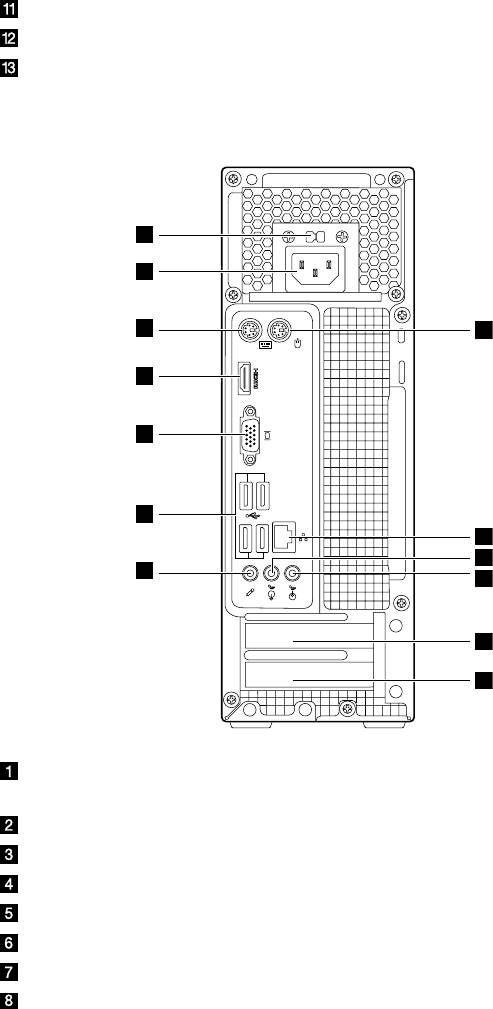
Руководствопользователя
5
Разъемвводааудио
РазъемадаптераPCIExpressx1
РазъемграфическогоадаптераPCIExpressx16(данныйразъем
установленвнекоторыхмоделях.Дополнительнуюинформациюо
графическомадаптересм.ниже.)
1
2
3
4
5
6
7
8
10
9
11
12
13
Переключательнапряжения(данныйпереключательустановленв
некоторыхмоделях)
Разъемпитания
РазъемклавиатурыPS/2
РазъеммышиPS/2
РазъемHDMI
ВстроенныйразъемVGA
РазъемыUSB(4)
РазъемEthernet

6
Руководствопользователя
Разъеммикрофона
Разъемвыводааудио
Разъемвводааудио
РазъемадаптераPCIExpressx1
РазъемграфическогоадаптераPCIExpressx16(данныйразъем
установленвнекоторыхмоделях.Дополнительнуюинформациюо
графическомадаптересм.ниже.)
1.3Подключениекомпьютера
Нижеприводитсяинформация,котораяпоможетвамподключить
компьютер.
• Большинстворазъемовназаднейпанеликомпьютераобозначено
маленькимизначками;онипомогутвамнайтинужныеразъемы.
Подключайтеустройствакразъемамвсоответствиисозначками.
• Есликабеликомпьютераипанельразъемовимеютцветовыекоды,при
подключениикабелякразъемуиспользуйтесоответствующиецветовые
обозначения.
Примечание.Возможно,вашкомпьютерснабженневсеми
описаннымивэтомразделеразъемами.
1.3.1Проверьтеположениепереключателянапряжения
назаднейпанеликомпьютера.Принеобходимости
дляперемещенияпереключателяиспользуйте
шариковуюручку.
Примечание.Внекоторыхкомпьютерахпереключатель
напряжениянеустановлен.Наданныхкомпьютерахнапряжение
регулируетсяавтоматически.
• Еслидиапазоннапряжениясоставляет100-127Впеременноготока,
установитепереключательна115В.
• Еслидиапазоннапряжениясоставляет200-240Впеременноготока,
установитепереключательна230В.
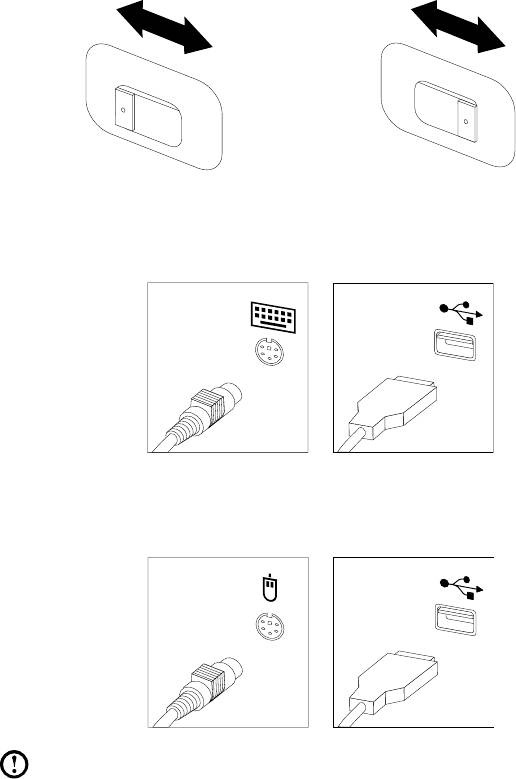
Руководствопользователя
7
115
230
1.3.2Подключитекабельклавиатурыксоответствующему
разъему.(PS/2-илиUSB-разъем)
1.3.3Подключитекабельмышиксоответствующему
разъему.(PS/2-илиUSB-разъем)
Примечание.Есликомпьютероборудованбеспроводной
клавиатуройилимышью,выполнитеследующиеинструкциипо
установке.
1.3.4Подключитекабельмониторакразъемумонитора
накомпьютере.
• ЕсливашмониторимеетстандартVideoGraphicsArray(VGA),
подключитекабелькразъему,какпоказанонарисунке.
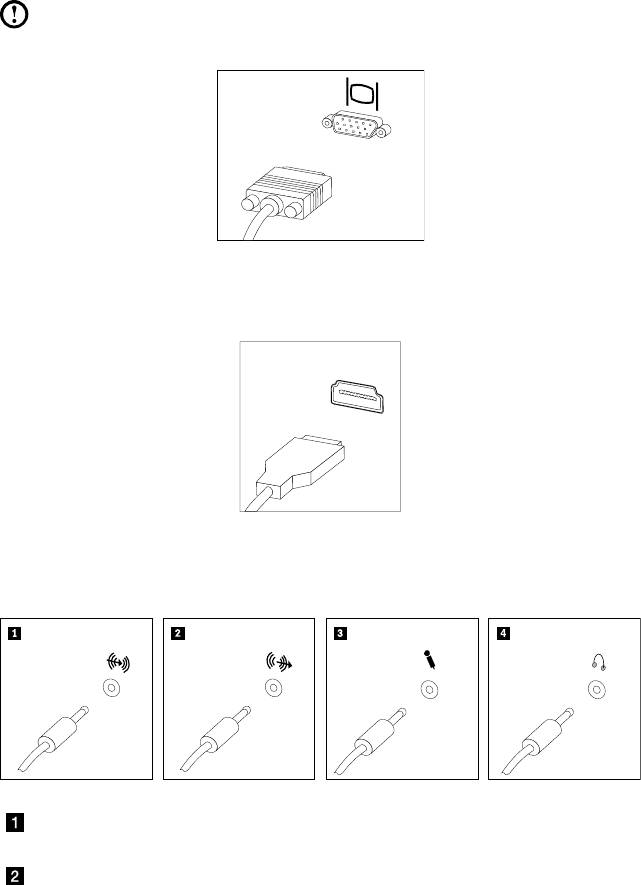
8
Руководствопользователя
Примечание.Еслимодельимеетдваразъемадлямонитора,
используйтеразъемнаграфическомадаптере.
• ЕслиувасHDMIмонитор,необходимоиспользоватьадаптер,
которыйподдерживаетмониторHDMI.Подключитекабелькпорту,
какпоказанонарисунке.
1.3.5Есливыиспользуетеаудиоустройства,
топодключитеихследующимобразом.
Вводаудио Данныйразъемполучаетаудиосигналысвнешнего
аудиоустройства,напримерстереосистемы.
Выводаудио Данныйразъемпосылаетаудиосигналскомпьютера
навнешнееустройство,напримерактивные
стереоколонки.

Руководствопользователя
9
Микрофон Подключитемикрофонкэтомуразъемукомпьютера,
есливыхотитезаписыватьзвукилиработатьс
программойраспознаванияречи.Этотразъемможет
находитьсянапереднейпанеликомпьютера.
Наушники Подключитенаушникикэтомуразъемукомпьютера,
чтобыможнобылослушатьмузыкуидругиезвуковые
записи,небеспокояокружающих.Этотразъемможет
находитьсянапереднейпанеликомпьютера.
1.3.6Инструкцияпоконфигурацииаудио.
(Даннаяинструкция
примениматолькодлятехПК,укоторыхматеринскаяплата
поддерживаетпреобразованиеаудиоиз2.0stereoв5.1surround.)
Даннаямоделькомпьютераподдерживаетпреобразованиестереозвукав
звук5.1surround.
Используйтеследующиеинструкцииприподключениикаудиоустройству5.1
surround:
Синийразъемвводааудио
Surround
Зеленыйразъемвыводааудио
Переднийканал
Розовыйразъемдлямикрофона
ЦентральныйLEF
Выполнитеследующиеконфигурации:
1. Нажмитеправойкнопкоймышизначокзвуканапанелисвойствсистемы
ивовсплывающемокневыберитепараметрыдлянастройкизвука.
2. Выберитеустройствовоспроизведениявдиалоговомокне
воспроизведения,азатемнажмитекнопкуконфигурациидляего
настройки.
3. Вдиалоговомокненастройкиколонкиизспискааудиоканаловвыберите
5.1surround,чтобыпродолжитьнастройкуколонки.
4. Послеконфигурацииможноиспользовать5.1surround.
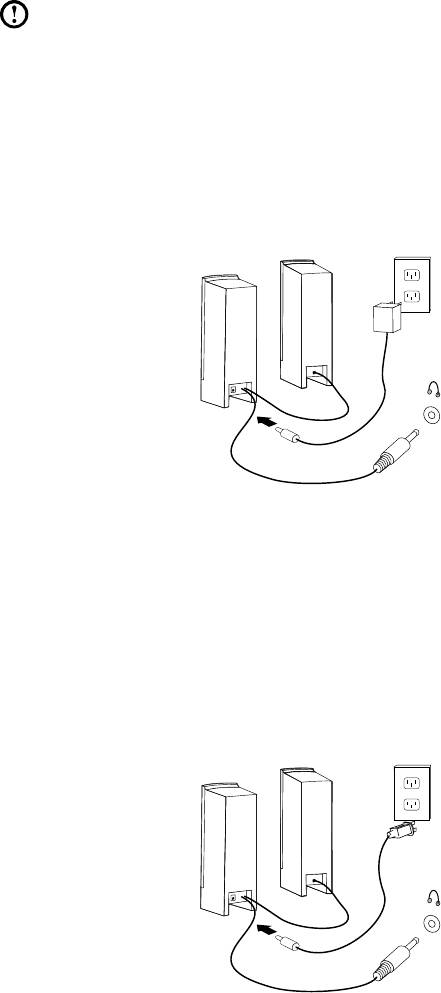
10
Руководствопользователя
Примечание.Еслиуказанныевинструкцииинтерфейсы
конфигурацииаудиоотличаютсяотинтерфейсовнавашем
компьютере,используйтеприведенныевышешагивкачестве
справочнойинформациидлянастройкиаудиоустройства5.1
surroundспомощьювашегоинтерфейсаипрочтитеэлектронную
справкудляполученияпомощивдальнейшем.
1.3.7Колонки,подключаемыекэлектросетичерез
адаптерпитания.
(Этолишьобщаясхема,накоторойнепоказаныреальныеколонки)
a. Принеобходимостисоединитеколонкикабелем.Внекоторыхколонках
этоткабельподключенпостоянно.
б. Принеобходимостиподключитекколонкамшнурадаптерапитания.
Внекоторыхколонкахэтоткабельподключенпостоянно.
в. Подключитеколонкикпортувыводааудионакомпьютере.
г. Подключитеадаптеркисточникупитания.
1.3.8Еслиувасактивныеколонкибезадаптера:
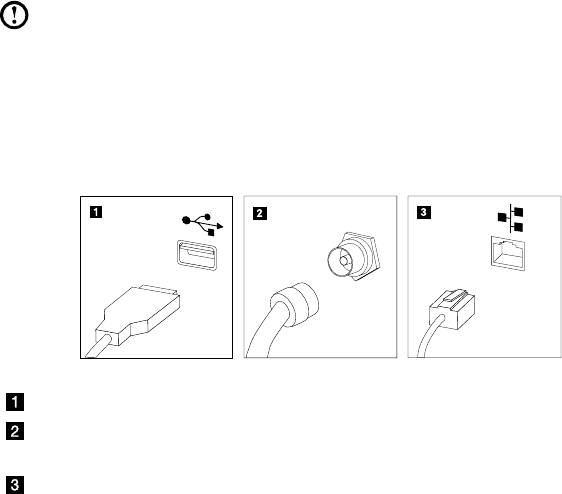
Руководствопользователя
11
(Этолишьобщаясхема,накоторойнепоказаныреальныеколонки)
a. Принеобходимостисоединитеколонкикабелем.Внекоторыхколонках
этоткабельподключенпостоянно.
б. Принеобходимостиподключитекколонкамкабель.Внекоторых
колонкахэтоткабельподключенпостоянно.
в. Подключитеколонкикпортувыводааудионакомпьютере.
г. Вставьтевилкуврозетку.
Примечание.Некоторыемоделинеоснащенывнешними
колонками.
1.3.9Подключитедополнительныеустройства.Возможно,
увашегокомпьютераокажутсяневсепоказанныена
рисункеразъемы.
USB-разъем КэтомуразъемуможноподключитьустройствоUSB.
Разъем
Поддерживаетсятольконасистемахс
ТВ-тюнера
дополнительнойплатойТВ-тюнера.
Разъем
Этотразъемиспользуетсядляподключения
Ethernet
компьютераклокальнойсетиEthernet.
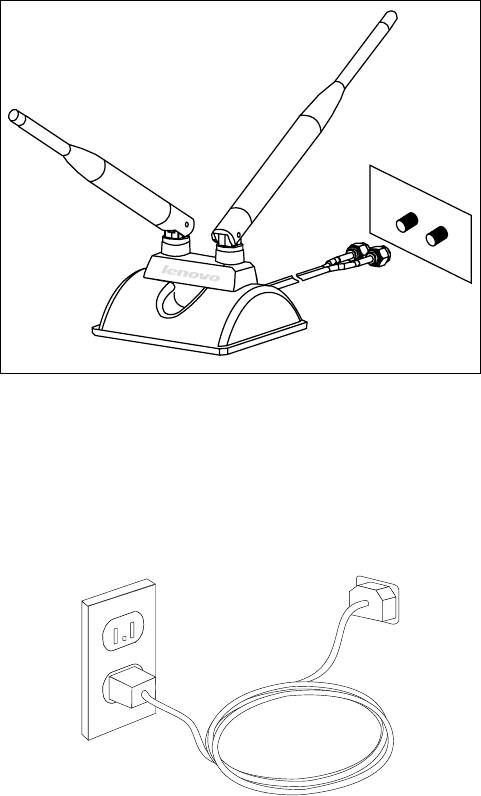
12
Руководствопользователя
1.3.10ПодключитеантеннуWiFiкразъемукартыWiFi.
(ДанныйразъемустановлентольконамоделяхскартойWiFi.)
РазъемантенныWiFi.Подключениекомпьютеракбеспроводнойсети.
ПодключитеантеннуWiFiкразъемукартыWiFi,есливашамодель
оснащенакартойWiFi.
1.3.11Правильноподключитешнурыпитаниякрозеткес
заземлением.
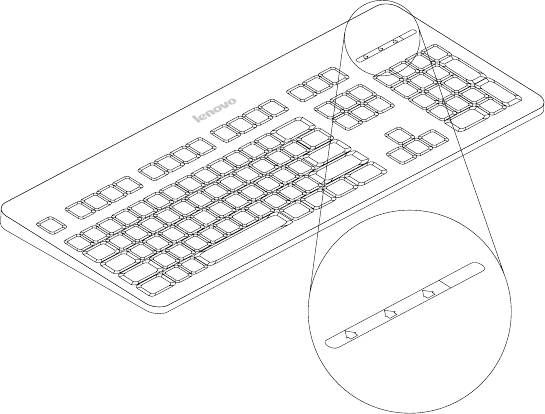
Руководствопользователя
13
1.3.12Есликомпьютероснащенразъемомустройства
чтениякартпамяти,томожносчитывать
(изаписывать)данныесоследующихкарт:
CFI/CFII/MD
SD/SDHighCapacity/MemoryStick/MemoryStickPro/MMC
1.3.13Проводныеклавиатураимышь
L
V
T
L
V
T
LVT
——
ПослевходавWindowsнажмитеданнуюкнопкудлязапуска
программыLVT(LenovoVantageTechnology),предварительно
установленногопрограммногообеспечениядлядомашнихПК.
ПомимовстроенныхфункцийпрограммаLVTпозволяетзапускать
другоесовместимоесWindowsпрограммноеобеспечение,
настроенноедляиспользованиянаданноймоделикомпьютера.
F2
——
НавашемкомпьютереустановленапрограммаLenovoRescue
System.Чтобыузнатьбольшеобэтойпрограмме,включите
компьютерипослепоявлениялоготипаLenovoнажмитеклавишу
F2;откроетсяокнопрограммыLenovoRescueSystem.
14
Руководствопользователя
Оглавление
- Использованиекомпьютерного оборудования
- РаботаспрограммойRescue System
- Работаспрограммами
- Диагностикаипроверка настроек






